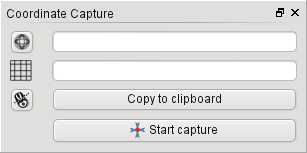Koordinaten aufnehmen Plugin¶
Das Plugin Koordinaten aufnehmen ist einfach zu bedienen und erlaubt es, mit der linken Maustaste Koordinaten für zwei ausgewählte Koordinatenbezugssysteme (KBS) im Kartenfenster abzufragen.
Figure Coordinate Capture 1:
- Start QGIS, select
 Project Properties from the
Settings (KDE, Windows) or File (Gnome, OSX) menu
and click on the Projection tab. As an alternative you can also
click on the
Project Properties from the
Settings (KDE, Windows) or File (Gnome, OSX) menu
and click on the Projection tab. As an alternative you can also
click on the  CRS status icon in the lower
right-hand corner of the statusbar.
CRS status icon in the lower
right-hand corner of the statusbar. Aktivieren Sie die Checkbox
 On-the-Fly-KBS-Transformation aktivieren und wählen Sie ein KBS
Ihrer Wahl (siehe auch Arbeiten mit Projektionen).
On-the-Fly-KBS-Transformation aktivieren und wählen Sie ein KBS
Ihrer Wahl (siehe auch Arbeiten mit Projektionen).- Load the coordinate capture plugin in the Plugin Manager (see
Loading a QGIS Core Plugin) and ensure that the dialog is visible by going to
View ‣ Panels and ensuring that
 Coordinate Capture is enabled. The coordinate capture dialog
appears as shown in Figure figure_coordinate_capture_1. Alternatively,
you can also go to Vector ‣ Coordinate Capture and see
if
Coordinate Capture is enabled. The coordinate capture dialog
appears as shown in Figure figure_coordinate_capture_1. Alternatively,
you can also go to Vector ‣ Coordinate Capture and see
if  Coordinate Capture is enabled.
Coordinate Capture is enabled. Klicken Sie nun auf das Icon
 Klicken Sie, um das KBS zur Koordinatenanzeige auszuwählen und wählen Sie ein anderes Koordinatenbezugsystem (KBS) als eben.
Klicken Sie, um das KBS zur Koordinatenanzeige auszuwählen und wählen Sie ein anderes Koordinatenbezugsystem (KBS) als eben.Klicken Sie nun auf [Aufnahme starten] und dann auf einen Punkt im Kartenfenster. Das Plugin zeigt ihnen die Koordinaten für diesen Punkt in beiden zuvor gewählten KBS an.
Um die Mausverfolgungs-Funktion zu starten, klicken Sie auf das Icon
 Mausverfolgung.
Mausverfolgung.Sie können die ausgewählten Koordinaten auch in die Zwischenablage kopieren.